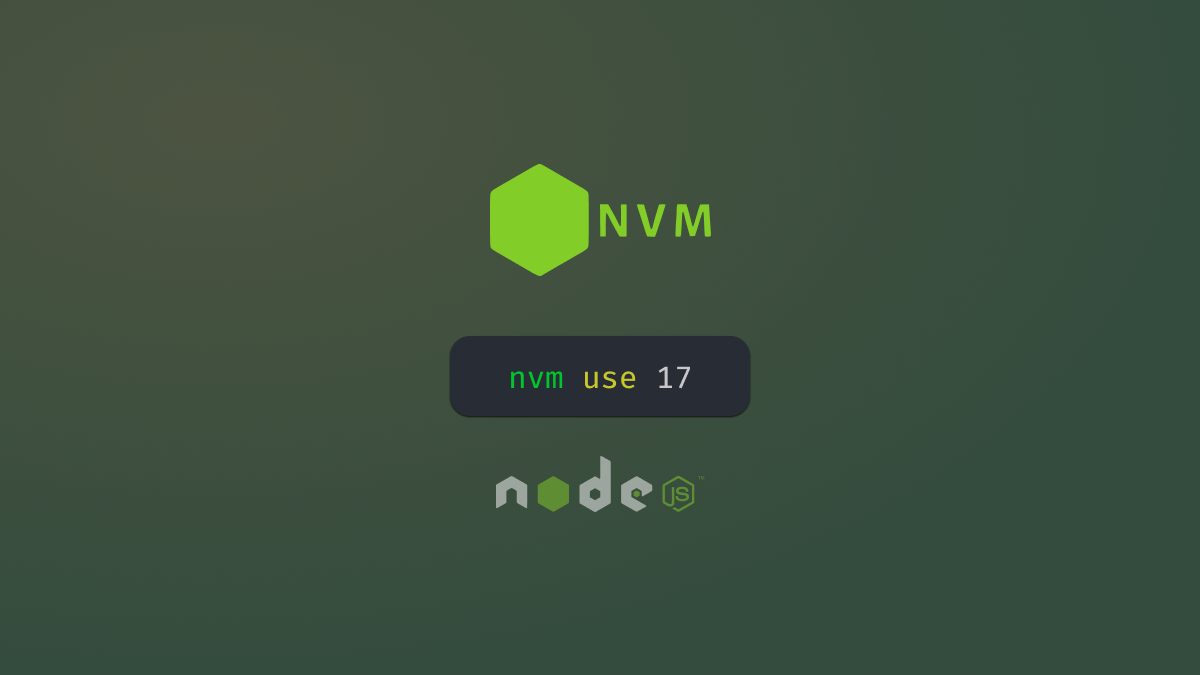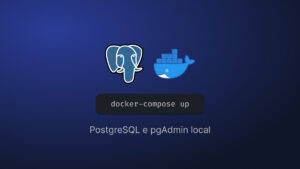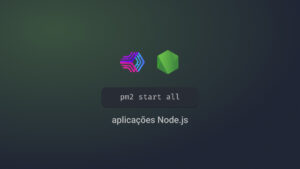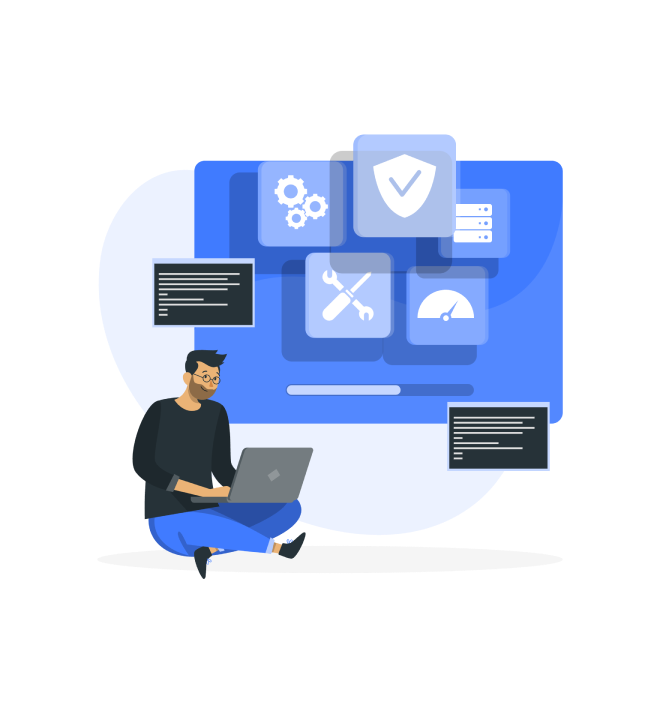Quando trabalhamos com desenvolvimento de aplicações utilizando o Node.js, é comum instalarmos diversos pacotes para atender necessidades especificas da nossa aplicação, estes pacotes estão distribuídos no NPM, e você pode usar este gerenciador de pacotes que é instalado junto com o Node.js.
Além do NPM ajudar a gerenciar as dependências do projeto, o NPM também tem uma serie de comandos úteis, que auxiliam a verificar a integridade dos pacotes, atualizar dependências a até executar scripts.
Mas e se precisarmos manter também um controle das versões do Node.js e dependências no nosso Sistema Operacional? Para os dois casos nós temos duas ferramentas úteis, uma é o Homebrew, um gerenciador de pacotes para o MacOS e o segundo é o NVM, um gerenciador de versões do Node.js. Vamos entender um pouco mais.
Homebrew
O Homebrew é um gerenciador de pacotes para Mac OS, similar ao NPM, ele gerencia diferentes pacotes para o Mac a partir da linha de comando.
Com o Homebrew você consegue instalar o MySQL, Node.js, Python, PHP, NGINX e muitos outros pacotes no ambiente de desenvolvimento sem precisar fazer manualmente. De forma geral, ele cria uma pasta com as dependências e vincula links simbólicos a estes pacotes para o usuário local.
Desta forma, você pode acessar e executar cada um destes pacotes pelo terminal.
Para o processo de instalação, basta executar o seguinte comando no seu terminal:
/usr/bin/ruby -e "$(curl -fsSL https://raw.githubusercontent.com/Homebrew/install/master/install)"Se tiver algum problema, você consultar mais detalhes aqui na documentação oficial e verificar se atende aos requisitos necessários.
Após a instalação, você pode verificar se tudo está correto confirmando a versão instalada:
brew --versionVocê deve ver algo como:
Homebrew 3.3.6Node Version Manager
Agora que você já conheceu o Homebrew, vamos ao principal objetivo deste artigo.
O NVM, assim como o Homebrew e NPM, é um gerenciador, mas especificamente para versões do Node.js. Com ele você pode ter diferentes versões do Node.js instalado na sua máquina e alternar conforme a necessidade de trabalho.
Por exemplo, digamos que você começou a trabalhar em uma aplicação que usa NodeJS 14.x, mas seu ambiente já está com a versão mais recente. Com o NVM, você pode alterar a versão do Node.js para aquela que precisar executando apenas um comando.
Para instalar o NVM, o processo pode ser feito pelo Homebrew ou você pode instalar seguindo as recomendações oficiais da documentação. Ele também é compatível com o Linux e Windows WSL.
Para instalar via Homebrew, execute o seguinte comando:
brew install nvmApós instalado, você pode instalar o Node.js na sua versão mais recente executando:
nvm install nodeEste comando instalou a versão lts.
Agora, caso você precise instalar uma versão especifica, você pode executar o comando install especificando a versão do Node.js, usando seu codinome:
nvm install lts/fermiumEste comando instala a versão 14.18.2, além de manter a versão anterior.
Agora, se você precisar alternar entre as versões, basta executar o comando nvm use e informar a versão que precisa deixar como padrão no seu ambiente.
nvm use nodeEste comando deixa a versão lts como padrão, no meu caso, ficou a 17.2.
Se você ainda tiver dúvida da versão em execução, é possível confirmar executando este comando para o NVM te retornar a versão em uso:
nvm run node --versionOutro comando útil é a listagem de versões instaladas, execute este comando:
nvm lsVocê pode também nomear alguma versão com um nome customizado, basta executar o seguinte comando com a versão desejada:
nvm alias nome_personalizado 17Se você quiser verificar todas as versões disponíveis do Node.js para instalação, basta executar este comando:
nvm ls-remotePor fim, se você quiser remover alguma versão instalada, você pode executar uninstall com a versão que deseja desinstalar:
nvm uninstall 14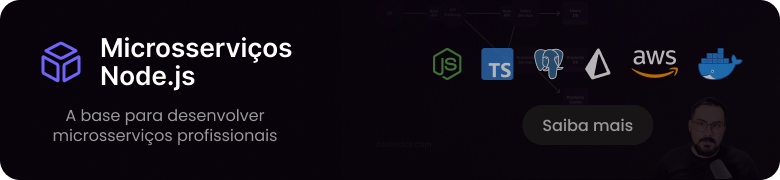
Conclusão
Espero que este artigo te ajude a gerenciar as diferentes versões do Node.js, a proposta foi ser algo rápido e objetivo. Se tiver qualquer dúvida ou comentário a fazer, pode deixar logo a baixo, vou ficar muito feliz em saber e tentar te ajudar.
PS: Este post foi escrito em 20/03/2018 e atualizado para um conteúdo mais atual.